Word에서 세로 텍스트를 설정하는 방법
- 尚원래의
- 2020-01-03 14:31:2135702검색
Microsoft Office Word는 Microsoft Corporation의 워드 프로세서 응용 프로그램입니다. Word는 사용자에게 전문적이고 우아한 문서를 만드는 도구를 제공하여 사용자가 시간을 절약하고 우아하고 아름다운 결과를 얻을 수 있도록 돕습니다.
Word에서 세로 텍스트를 설정하는 방법:
1. 워드 메뉴 표시줄 위에서 페이지 레이아웃을 클릭한 다음 텍스트 방향을 클릭하고 아래 그림의 화살표로 표시된 대로 세로를 클릭합니다.
2. 이렇게 하면 문서가 세로로 정렬됩니다. 이 세로로 표시되는 문서에서는 줄 간격이 이전과 거의 동일하게 유지됩니다.

3 또한 문서의 특정 단락을 세로로 정렬해야 하는 경우 먼저 텍스트를 선택한 다음 텍스트 방향 아래에서 텍스트 방향 옵션을 클릭할 수 있습니다.
4 열리는 창에서 먼저 세로 텍스트 배열 데모 버튼을 클릭한 다음 선택한 다음 텍스트에 적용을 클릭한 다음 확인을 클릭합니다.
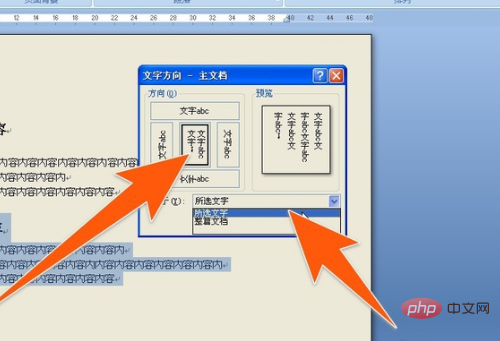
5. 이렇게 하면 이 텍스트가 즉시 세로로 표시됩니다. 텍스트를 수직으로 배열할 때 용지 방향이 바뀌지 않으면 여전히 수직이어야 합니다. 그런 다음 아래 그림과 같이 위에서 용지 방향을 클릭한 다음 세로를 클릭합니다.
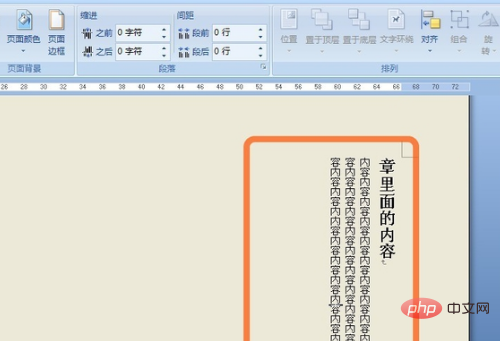
추천 관련 기사 및 튜토리얼: 단어 튜토리얼
위 내용은 Word에서 세로 텍스트를 설정하는 방법의 상세 내용입니다. 자세한 내용은 PHP 중국어 웹사이트의 기타 관련 기사를 참조하세요!
성명:
본 글의 내용은 네티즌들의 자발적인 기여로 작성되었으며, 저작권은 원저작자에게 있습니다. 본 사이트는 이에 상응하는 법적 책임을 지지 않습니다. 표절이나 침해가 의심되는 콘텐츠를 발견한 경우 admin@php.cn으로 문의하세요.
이전 기사:단어 스타일과 템플릿의 차이점다음 기사:단어 스타일과 템플릿의 차이점




